1、创建家庭组。打开开始->控制面板->查看网络状态和任务

2、选择公用网络。
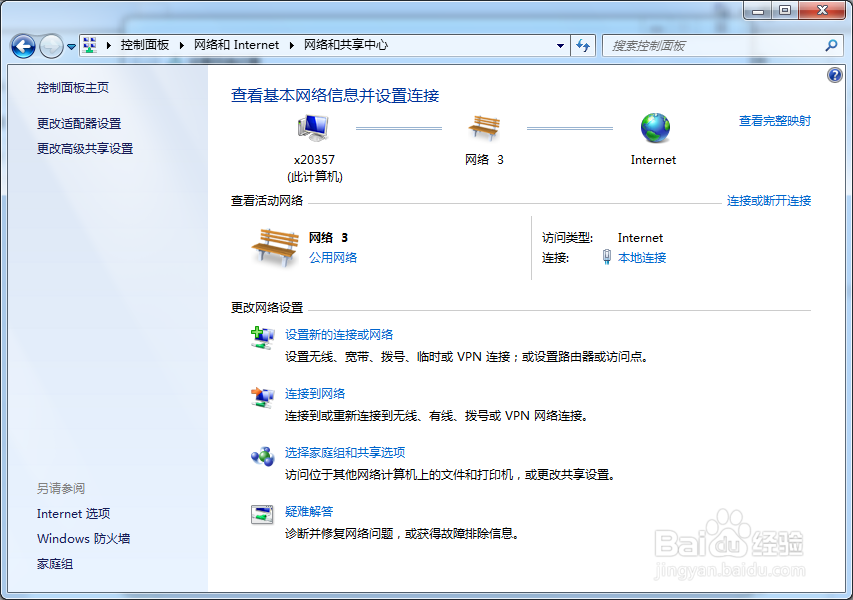
3、点击家庭网络。

4、会出现一个对话框,显示正在连接网络并应用设置。这个过程需要等30秒。
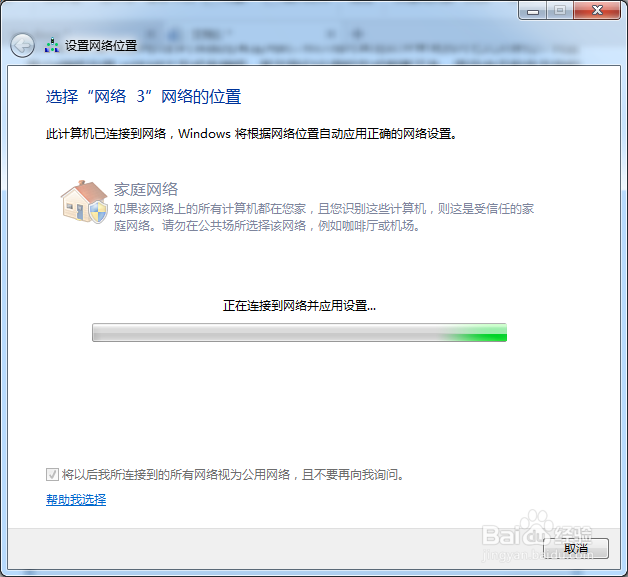
5、在文档前面打上对钩,意思是允许文档共享。点击下一步。

6、这个过程会持续一分钟。

7、会自动生成一串密码。记下此密码即可。并点击完成。

8、找到需要共享的文件,右击共享—>家庭组共享(读写写入)

9、创建完家庭组后,其他人只要加入家庭组即可,方法开始--控制面板--网络和共享中心--公用网络--家庭组。在文档面前打上对钩。会显示让填写密码,只需要把刚才产生的密码输入即可。
10、打开计算机--网络。会找到创建家庭组的电脑,然后点击即可找到共享的文件。
